Jak wykonać kopię zapasową witryny WordPress z wtyczką lub bez (przewodnik dla początkujących)
Opublikowany: 2024-05-11Czy chcesz dowiedzieć się, jak wykonać kopię zapasową witryny WordPress? To świetny sposób na ochronę witryny przed włamaniami, awariami i innymi problemami.
Dołącz do nas w tej podróży, gdy przeprowadzimy Cię przez prosty, krok po kroku proces tworzenia kopii zapasowej Twojej witryny WordPress!
Niezależnie od tego, czy wolisz używać wtyczki, czy robić to ręcznie, mamy wszystkie informacje potrzebne do zapewnienia bezpieczeństwa Twojej witryny.
Spis treści
Co to jest kopia zapasowa?
Kopia zapasowa to proces tworzenia kopii danych lub plików na wypadek utraty, uszkodzenia lub przypadkowego usunięcia oryginalnych danych.
Kopie te można przechowywać na zewnętrznych dyskach twardych, w usługach przechowywania w chmurze lub innych urządzeniach pamięci masowej, aby zapewnić możliwość odzyskania danych w przypadku katastrofy lub utraty danych.
Kopia zapasowa jest ważną częścią planowania zarządzania danymi i odzyskiwania po awarii dla osób fizycznych i organizacji.
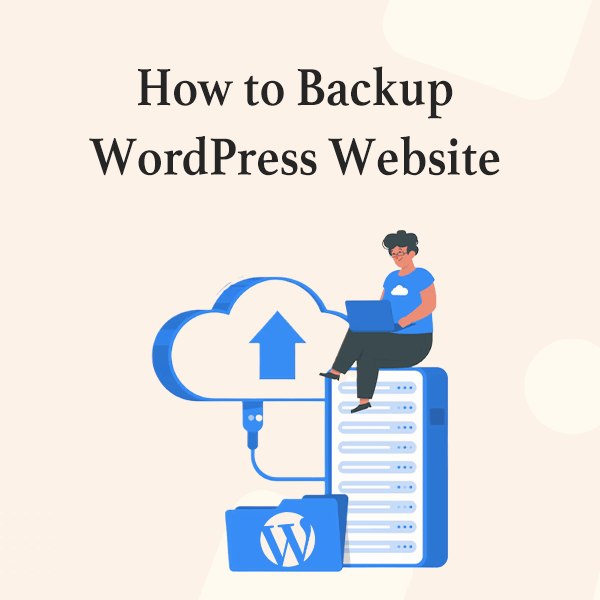
Dlaczego warto wykonać kopię zapasową swojej witryny?
Tworzenie kopii zapasowej witryny oznacza utworzenie kopii wszystkich ważnych elementów witryny. Oto dlaczego jest to ważne:
- Chroni przed utratą Twoich danych: czasami złe rzeczy, takie jak hakerzy lub problemy techniczne, mogą spowodować utratę wszystkich informacji o Twojej witrynie. Regularnie tworząc kopie zapasowe, zachowujesz bezpieczną kopię na wypadek, gdyby coś poszło nie tak.
- Pomaga naprawić błędy: jeśli przypadkowo usuniesz coś ważnego lub zepsujesz swoją witrynę, utworzenie kopii zapasowej pozwoli Ci wrócić do czasu, kiedy wszystko działało poprawnie.
- Postępuj zgodnie z zasadami: Niektóre branże wymagają posiadania kopii zapasowych swojej witryny. Tworząc kopię zapasową, masz pewność, że przestrzegasz zasad.
- Zapewnia spokój ducha: świadomość, że masz najnowszą kopię zapasową, oznacza, że możesz szybko odzyskać witrynę, jeśli wydarzy się coś nieoczekiwanego.
- Ułatwia przeprowadzkę: jeśli chcesz zmienić miejsce hostowania swojej witryny, posiadanie kopii zapasowej sprawi, że przeprowadzka będzie płynniejsza i szybsza.
- Zatrzymuje złe rzeczy: regularne tworzenie kopii zapasowych może pomóc chronić Twoją witrynę przed wirusami i innymi zagrożeniami internetowymi. Jeśli Twoja witryna zostanie zaatakowana, możesz przywrócić ją z kopii zapasowej, aby usunąć wszelkie szkodliwe elementy.
Utwórz kopię zapasową witryny WordPress za pomocą wtyczki
Zainstaluj wtyczkę kopii zapasowej
tutaj pokażę ci dokładnie, jak go zainstalować. W WordPress dostępnych jest wiele wtyczek WordPress do tworzenia kopii zapasowych.
Do tworzenia kopii zapasowych danych witryny WordPress użyję wtyczki do tworzenia kopii zapasowych Updraftplus.
Krok 1 – Zaloguj się do panelu WordPress. Przejdź do „Wtyczek” i kliknij „Dodaj nową”.
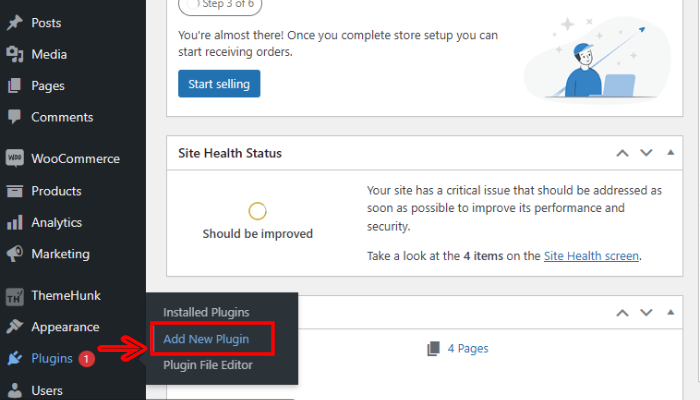
Krok 2 – Kliknij przycisk „Zainstaluj teraz” obok wtyczki.
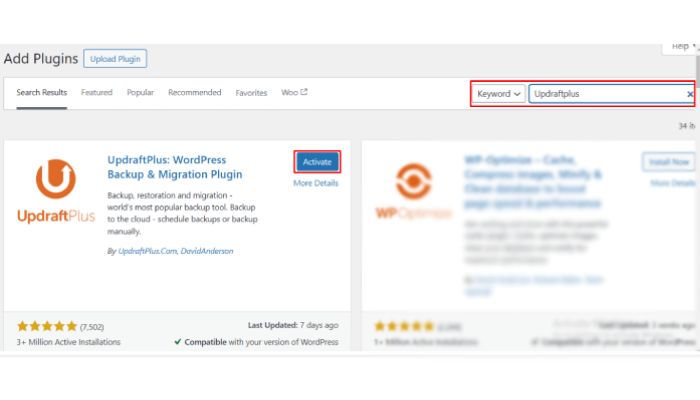
Po zakończeniu instalacji kliknij przycisk „Aktywuj”.
Zrób kopię zapasową
Zobaczysz teraz wtyczkę UpdraftPlus wymienioną w sekcji wtyczek na pulpicie nawigacyjnym WordPress.
Krok 1 – Kliknij link „Ustawienia” pod wtyczką UpdraftPlus, aby skonfigurować ustawienia kopii zapasowej.
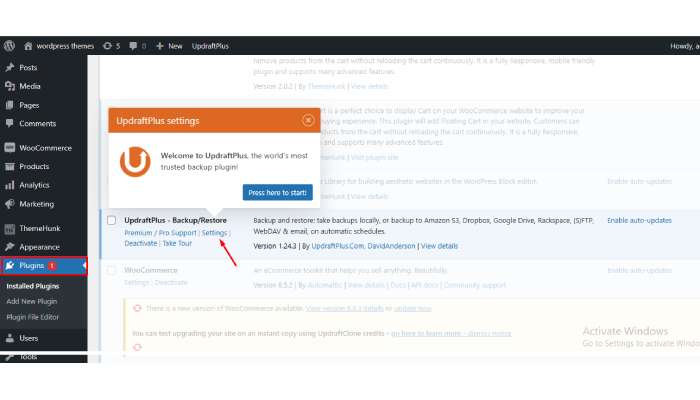
Na stronie ustawień możesz skonfigurować częstotliwość tworzenia kopii zapasowych, miejsce przechowywania kopii zapasowych (lokalnie, zdalnie lub w chmurze) oraz inne opcje, takie jak planowanie, szyfrowanie i inne.

Krok 2 – Kliknij przycisk „Utwórz kopię zapasową teraz”.
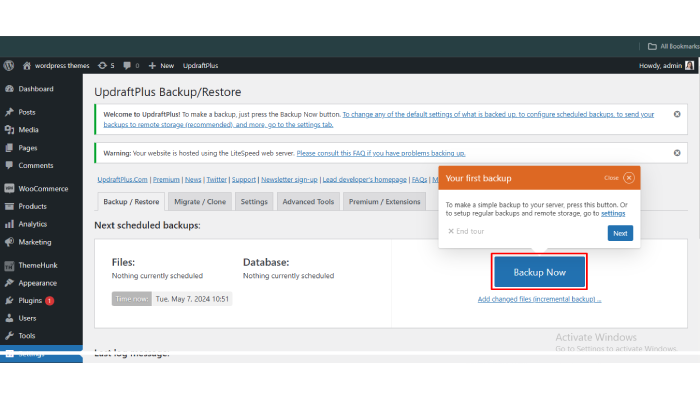
Możesz teraz ręcznie utworzyć kopię zapasową, klikając przycisk „Utwórz kopię zapasową teraz” lub skonfigurować automatyczne kopie zapasowe zgodnie z preferowanym harmonogramem.
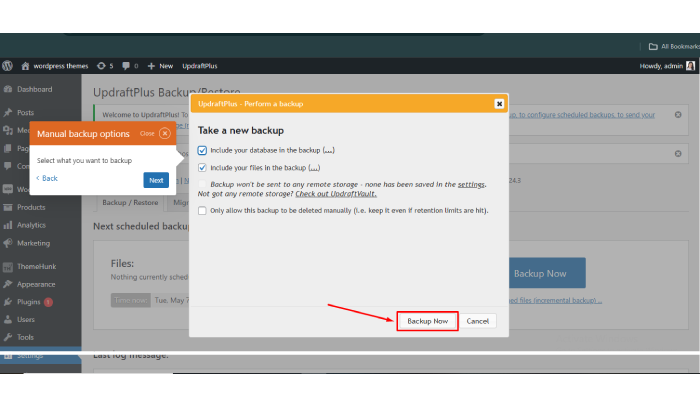
Wybierz element, którego kopię zapasową chcesz utworzyć, i naciśnij przycisk „Utwórz kopię zapasową teraz”.
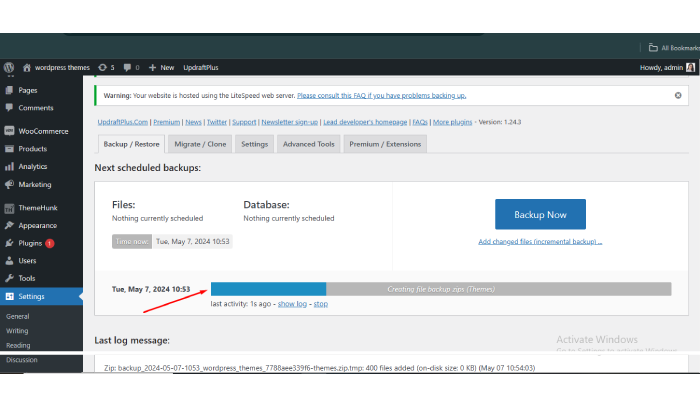
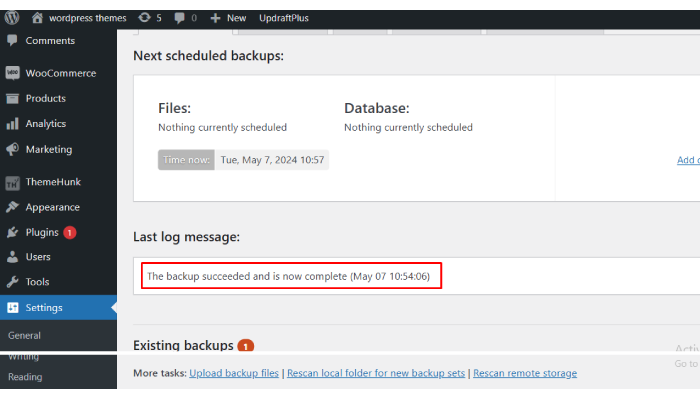
Utwórz kopię zapasową witryny WordPress bez wtyczki
Korzystanie z funkcjonalności panelu sterowania hostingu
Jeśli korzystasz z cPanelu, Kreator kopii zapasowych znajdziesz w sekcji Pliki. Tego narzędzia można używać do tworzenia kopii zapasowych plików i baz danych witryny.
Krok 1 – Przejdź do „Kreatora kopii zapasowych” i kliknij go
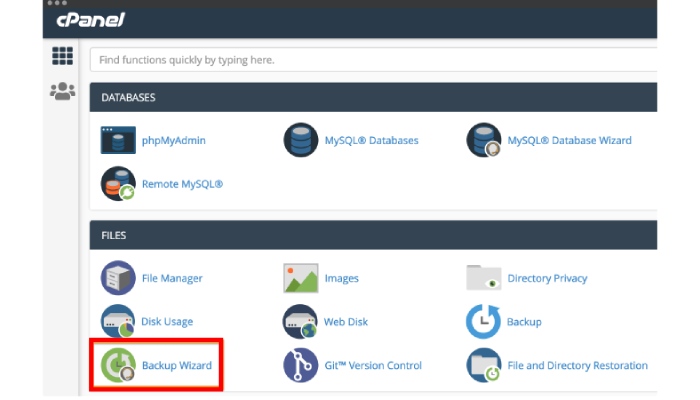
Krok 2 – Kliknij przycisk Utwórz kopię zapasową, aby uzyskać dostęp do sekcji Pełna lub częściowa kopia zapasowa.
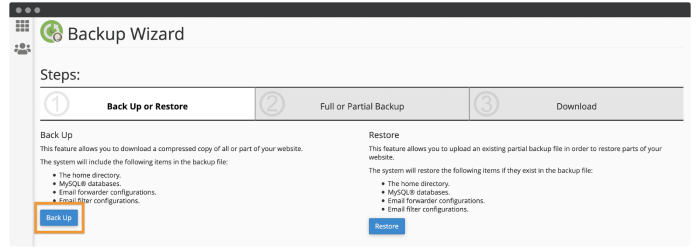
Krok 3 – Kliknij odnośniki Bazy danych MySQL oraz Przekazywanie wiadomości e-mail i filtry
Na następnej stronie kliknij łącza Bazy danych MySQL oraz Usługi przesyłania dalej wiadomości e-mail i filtry, aby uzyskać dostęp do bazy danych i plików.
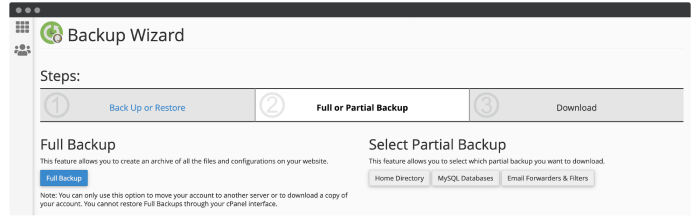
Często zadawane pytania
P: Jak często powinienem tworzyć kopię zapasową mojej witryny WordPress?
Odp.: Zaleca się tworzenie kopii zapasowych witryny WordPress co najmniej raz w tygodniu lub częściej, jeśli często dokonujesz aktualizacji lub zmian w swojej witrynie.
P: Czy mogę polegać na automatycznych kopiach zapasowych z wtyczek, czy też powinienem ręcznie wykonać kopię zapasową witryny WordPress?
Odp.: Chociaż automatyczne tworzenie kopii zapasowych z wtyczek jest wygodne, zawsze dobrym pomysłem jest ręczne wykonanie kopii zapasowej witryny WordPress, aby mieć pewność, że masz wiele kopii danych na wypadek jakichkolwiek problemów z wtyczką.
P: Jaki jest najlepszy sposób przechowywania plików kopii zapasowych?
Odp.: Zaleca się przechowywanie plików kopii zapasowych w bezpiecznym miejscu, takim jak zewnętrzny dysk twardy, usługa przechowywania w chmurze lub serwer zdalny. Dzięki temu pliki kopii zapasowych będą bezpieczne i łatwo dostępne w razie potrzeby.
P: Jak przywrócić witrynę WordPress z kopii zapasowej?
Odp.: Aby przywrócić witrynę WordPress z kopii zapasowej, możesz skorzystać z funkcji przywracania wtyczki kopii zapasowej lub ręcznie przesłać pliki kopii zapasowej na serwer swojej witryny. Aby proces przywracania przebiegł pomyślnie, ważne jest, aby postępować zgodnie z instrukcjami dotyczącymi użytej metody tworzenia kopii zapasowej.
Wniosek
Tworzenie kopii zapasowej witryny WordPress ma kluczowe znaczenie dla zapewnienia bezpieczeństwa Twoich danych.
Niezależnie od tego, czy zdecydujesz się użyć wtyczki, czy ręcznie wykonać kopię zapasową witryny WordPress, ważne jest regularne planowanie kopii zapasowych, aby zapobiec utracie danych w przypadku awarii witryny lub włamania.
Postępując zgodnie z instrukcjami opisanymi w tym przewodniku, możesz łatwo wykonać kopię zapasową witryny internetowej WordPress i mieć spokój ducha, wiedząc, że Twoje dane są chronione.
Mam nadzieję, że ten blog Ci pomoże. Jeśli jednak masz jakieś pytania lub sugestie, daj mi znać w sekcji komentarzy.
Możesz zasubskrybować nasz kanał YouTube , zamieszczamy tam również świetne treści, a także śledź nas na Facebooku i Twitterze .
Czytaj więcej-
- Jak włączyć lub wyłączyć automatyczne aktualizacje WordPress
- Jak dodać pływający koszyk do swojej witryny WooCommerce (przewodnik dla początkujących) 2024
- Jak dodać wyszukiwarkę produktów Ajax w WooCommerce za darmo w 2024 r
